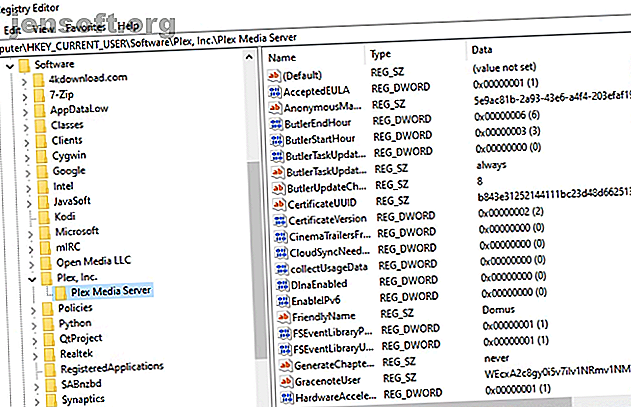
7 Versteckte Plex-Einstellungen, die Sie verwenden sollten
Werbung
Plex verfügt über mehrere versteckte Einstellungen für Benutzer. Sie sind jedoch nicht über die Benutzeroberfläche der Plex Media Server-Hauptanwendung verfügbar. Stattdessen müssen Sie sich mit den eigenen Dateien von Plex befassen und die Änderungen manuell vornehmen.
Obwohl sie sich in erster Linie an fortgeschrittene Benutzer richten, gibt es einige versteckte Plex-Einstellungen, die alle Benutzer verwenden sollten. Schauen wir uns also diese versteckten Plex-Einstellungen an und wie man sie unter Windows, Mac und Linux findet.
Ein Wort der Warnung
Lassen Sie uns einen Hinweis zur Vorsicht geben, bevor Sie sich mit dem Artikel befassen. Wenn Sie beim Anpassen dieser Einstellungen einen Fehler machen, können Sie Plex unbrauchbar machen.
Die Situation ist behebbar, aber Sie verlieren am Ende Ihre regulären Einstellungen und müssen von vorne anfangen. Wir werden dies am Ende des Artikels genauer erläutern, aber Sie müssen sich dessen bewusst sein, bevor Sie mit der Optimierung dieser versteckten Plex-Einstellungen beginnen.
So finden Sie versteckte Plex-Einstellungen unter Windows

Unter Windows müssen Sie zum Eintrag von Plex in der Registrierung gehen. Befolgen Sie die nachstehenden Anweisungen, um zu erfahren, wie:
- Drücken Sie Win + R.
- Geben Sie regedit ein und drücken Sie die Eingabetaste .
- Wechseln Sie zu HKEY_CURRENT_USER \ Software \ Plex, Inc. \ Plex Media Server .
- Erstellen Sie einen neuen String-Wert, eine Ganzzahl oder einen Booleschen Ausdruck gemäß den Anforderungen der jeweiligen Einstellung.
( Hinweis: Einige Werte sind möglicherweise bereits vorhanden. In diesem Fall können Sie den Wert lediglich bearbeiten, um die Einstellung zu ändern.)
So finden Sie versteckte Plex-Einstellungen auf dem Mac

Wenn Sie den Plex Media Server auf einem Mac OS-Computer ausführen, müssen Sie die Bibliothekseinstellungen für das Benutzerkonto des Betriebssystems aufrufen.
Der einfachste Weg, auf die Bibliothekseinstellungen zuzugreifen, besteht darin, Finder zu öffnen und über das Menü Gehe zu ~ / Library / Preferences / com.plexapp.plexmediaserver.plist zu navigieren.
Öffnen Sie die PLIST-Datei in einem Texteditor und fügen Sie entweder neue Zeilen hinzu oder ändern Sie vorhandene Werte nach Bedarf. Sie müssen Ihren Computer neu starten, damit die neuen Einstellungen in der Plex Media Server-App wirksam werden.
Erfahrene Benutzer können mit einem der beiden folgenden Befehle dasselbe Ergebnis über das Terminal erzielen:
- Standardwerte schreiben com.plexapp.plexmediaserver [Optionsname] [Wert]
- Standardwerte schreiben com.plexapp.plexmediaserver [Optionsname] -boolean [Wert]
So finden Sie versteckte Plex-Einstellungen unter Linux
@plex könnten Sie bitte einige der erweiterten Einstellungen für versteckte Server in der Benutzeroberfläche verfügbar machen
- TheNiceGuy (@fettouhi) 28. Juni 2018
Linux-Benutzer können die geheimen Plex-Einstellungen anpassen, indem sie die Datei Preferences.xml der App öffnen. In den meisten Linux-Distributionen finden Sie diese unter $ PLEX_HOME / Library / Application Support / Plex Media Server / .
Es gibt jedoch einige Ausnahmen. Unter Debian, Fedora, CentOS und Ubuntu ist dies unter / var / lib / plexmediaserver / Library / Application Support / Plex Media Server / . FreeBSD befindet sich unter / usr / local / plexdata / Plex Media Server /, FreeNAS unter $ {JAIL_ROOT} / var / db / plexdata / Plex Media Server / und auf ASUSTOR NAS-Laufwerken unter / volume1 / Plex / Library .
Die besten versteckten Plex-Einstellungen
Nachdem Sie nun wissen, wo Sie die erweiterten Plex-Einstellungen finden, finden Sie hier unsere bevorzugten Einstellungen für versteckte Plex-Einstellungen, die alle Benutzer kennen sollten.
1. Ändern Sie die Standard-Sortierkriterien für Alben
Optionsname: AlbumSort
Wert: String
Jeder hat seine eigene bevorzugte Art, seine Musiksammlung anzuhören. Diese geheime Plex-Einstellung ist ein Lebensretter, wenn Sie die Art von Person sind, die gerne vollständige Alben genießen, anstatt einzelne Songs auszuwählen und auszuwählen.
Sie können nach Jahr, Künstler, Name oder anderen Metadaten sortieren, die standardmäßig an Ihre Albumdatei angehängt sind. Stellen Sie sicher, dass Sie sowohl die Sortieroption als auch die Reihenfolge der Daten in aufsteigender oder absteigender Reihenfolge auswählen (z. B. artist: desc ).
2. Entfernen Sie die Authentifizierung für bestimmte Netzwerke
Optionsname: allowedNetworks
Wert: String
Sie können Benutzern aus einigen Netzwerken erlauben, ohne Authentifizierung auf Ihren Plex Media Server zuzugreifen. Dadurch wird die Sicherheit Ihres Servers verringert, aber es wird den Benutzern ermöglicht, mit weitaus weniger Aufwand auf Ihre Medien zuzugreifen.
Um ein zulässiges Netzwerk hinzuzufügen, müssen Sie die IP-Adresse, die Netzmasken-IP und die Netzmaske kennen. Formatieren Sie sie mit einem Schrägstrich zwischen den einzelnen Werten ( [IP] / [Netzmaske IP] / [Netzmaske] ).
3. Ändern Sie die Anzahl der von Plex gespeicherten Protokolldateien
Optionsname: LogNumFiles
Wert: Ganzzahl
Protokolldateien sind eine großartige Möglichkeit, um zu überwachen, was andere Benutzer auf Ihrem Plex-Server beobachten, und sie sind ein wichtiges Tool zum Erkennen und Beheben von Fehlern.
Standardmäßig behält Plex fünf Protokolldateien bei und löscht die älteste, sobald eine neue erstellt wird. Um mehr zu behalten, geben Sie einfach Ihre bevorzugte Zahl als neue Ganzzahl ein.
4. Aktivieren / Deaktivieren Sie den DLNA-Zugriff
Optionsname: DlnaEnabled
Wert: 1/0
DLNA steht für Digital Living Network Alliance. Es ist ein Zertifizierungsstandard aus dem Jahr 2003, mit dem digitale Medien für verschiedene Geräte freigegeben werden können.
Plex ist DLNA-fähig, aber Sie möchten möglicherweise nicht, dass Ihre Bibliothek an den Netzwerkstandorten Ihres Computers oder auf der Medienseite Ihres Fernsehgeräts angezeigt wird. Wenn nicht, setzen Sie den Wert der Einstellung auf 0 . Der Wert 1 bedeutet, dass die Funktion aktiviert ist.
5. Passen Sie die Transcodierungsprioritäten an
Optionsname: BackgroundTranscodeLowPriority
Wert: 1/0
Beim Transcodieren ändert Plex das Dateiformat und die Auflösung einer Videodatei entsprechend dem Gerätetyp, auf dem Sie sich gerade befinden.
Leider frisst der Prozess viel CPU-Leistung. Wenn Ihr Plex Media Server auf einem Computer mit geringem Stromverbrauch ausgeführt wird, ist es sinnvoll, den Strom für Echtzeit-Streaming über Hintergrundtranscodes umzuleiten. Setzen Sie dazu den Wert der Einstellung auf 1 .
6. Ändern Sie die Bibliotheksscanintervalle
Optionsname: ScheduledLibraryUpdateInterval
Wert: Ganzzahl
Sie können festlegen, dass Plex Ihre Bibliothek in bestimmten Intervallen nach neuen Inhalten durchsucht. Auf der Benutzeroberfläche des Servers stehen jedoch nur sieben Optionen zur Verfügung: alle 15 Minuten, alle 30 Minuten, stündlich, alle zwei Stunden, alle sechs Stunden, alle 12 Stunden oder täglich.
Wenn Sie einen benutzerdefinierten Zeitraum festlegen möchten, legen Sie die Ganzzahl als die Anzahl der Sekunden fest, die zwischen den Scans vergehen sollen.
7. Wörter beim Sortieren von Titeln ignorieren
Name der Option: ArticleStrings
Wert: String
Sie können Plex veranlassen, bestimmte Wörter aus Filmen, Interpreten, Songtiteln und anderen Medien bei der alphabetischen Sortierung zu ignorieren. Zum Beispiel könnte man Plex dazu bringen, "The" in den "The Beatles" zu ignorieren, so dass die Band unter dem Buchstaben "B" und nicht unter dem Buchstaben "T" erscheint.
Geben Sie einfach alle Wörter, die Plex übersehen soll, als durch Kommas getrennte Liste ein (z. B. das, ein, in, das, bis usw.).
Rückgängigmachen von Änderungen an den ausgeblendeten Plex-Einstellungen
Wie Sie wahrscheinlich aus dem Lesen dieses Artikels erfahren haben, kann der Prozess zum Ändern der geheimen Einstellungen von Plex schnell ziemlich verwirrend werden. Aufgrund der Art der Dateien, die Sie bearbeiten, kann ein Tippfehler oder ein falscher Optionsname dazu führen, dass Plex nicht mehr wie erwartet funktioniert.
Wenn Sie auf Probleme stoßen, können Sie das Problem beheben, indem Sie entweder die Plex-Voreinstellungsdatei löschen (Mac und Linux) oder alle Plex-Einträge in der Registrierung entfernen (Windows).
Wenn Sie Plex neu laden, wird eine neue, leere Voreinstellungsdatei erstellt. Alle Ihre vorherigen Einstellungen gehen verloren, und Sie müssen sie neu anpassen, aber mindestens der Plex Media Server ist wieder funktionsfähig.
Weitere Informationen zur Verwendung von Plex
Mit den versteckten Einstellungen von Plex können Sie die App optimal anpassen. Es gibt aber noch viele andere Dinge, die Sie tun können, damit Plex so funktioniert, wie Sie es möchten.
Wenn Sie noch mehr über Plex erfahren möchten, lesen Sie unbedingt unsere Artikel, in denen das Ansehen und Aufnehmen von Live-TV mit Plex und den besten Plex-Plugins für Power-User beschrieben wird. Die 10 besten Plex-Plugins für Power-User Die 10 Beste Plex-Plugins für Power-User Für die Verwendung von Plex sind keine Addons erforderlich. Aber Power-User möchten vielleicht mehr daraus machen und diese Plex-Plugins werden helfen. Weiterlesen .
Erfahren Sie mehr über: Media Server, Media Streaming, Plex.

